Ако използвате iPhone или iPad (Wi-Fi + Cellular) в движение, вероятно разчитате на клетъчни данни за достъп до интернет, докато сте далеч от дома или офиса си. Лесно е бързо да включите или изключите клетъчните данни, за да отстраните неизправности или да спестите пари от сметката си за мобилни устройства. Ето как.
Съдържание
Какво представляват клетъчните данни?
Клетъчни данни е термин, който означава свързване с интернет чрез клетъчна телефонна мрежа. Това означава, че имате достъп до интернет в движение, далеч от Wi-Fi. Всички модели iPhone поддържат клетъчни данни, а някои модели iPad са с надпис „Wi-Fi + клетъчна” също го подкрепят.
Защо да изключите клетъчните данни?
Наличието на клетъчни данни почти винаги е добро нещо, но има моменти, когато може да искате временно да го изключите.
Една от причините да деактивирате клетъчните данни е, че много планове за мобилни телефони таксуват допълнително за достъп до клетъчни данни и много от тях измерват колко данни използвате. За да спестите пари от сметката си, можете да изключите клетъчните данни, за да не натрупвате допълнителни такси. (Можете също да конфигурирате кои приложения могат да използват клетъчни данни и да следите колко данни използвате.)
Ако Wi-Fi сигналът, който често използвате, е лош на определено място, телефонът ви може автоматично да превключи на клетъчни данни за достъп до интернет и може да не забележите, което води до много по-висока телефонна сметка, отколкото сте очаквали.
Поради същата причина някои хора трябва да изключат клетъчни данни, за да отстранят проблеми с Wi-Fi връзките. С изключени клетъчни данни можете да измервате точно скоростта и свързаността на Wi-Fi, като знаете със сигурност, че устройството получава всичките си данни от Wi-Fi, а не от клетъчна мрежа.
Активирайте или деактивирайте клетъчни данни с помощта на Центъра за управление
Най-бързият начин да включите или изключите клетъчните данни е чрез Control Center.
Центърът за управление е колекция от преки пътища към често използвани задачи, като например регулиране на яркостта на екрана, силата на звука, възпроизвеждането на песни и др. Той също така служи като начин за бързо стартиране на функции, като например включване на фенерчето или правене на снимка.
Първо стартирайте Control Center. Ето как.
iPhone X или по-нов/iPad с iOS 12 или по-нова версия: Плъзнете надолу от горния десен ъгъл на екрана.
iPhone 8 или по-стара версия/iPad с iOS 11 или по-стара версия: Плъзнете нагоре от долната част на екрана. (Центърът за управление се появи за първи път в iOS 7.)

След като направите това, ще се появи Control Center. Намерете кръглата икона, която прилича на антена с радиовълни около нея. Това е иконата за клетъчни данни.
Ако иконата за клетъчни данни е зелена, това означава, че клетъчните данни са включени.
Ако иконата за клетъчни данни е сива, това означава, че клетъчните данни са изключени.
Докоснете иконата, за да включите или изключите клетъчните данни, в зависимост от това как искате.

При изключени клетъчни данни вашият iPhone или iPad трябва да използва Wi-Fi, за да се свърже с интернет.
Можете също да превключите самолетен режим (кръглата икона със самолета вътре), за да изключите клетъчните данни от Центъра за управление. Имайте предвид, че самолетният режим също деактивира Wi-Fi едновременно, въпреки че можете да включите отново Wi-Fi, след като активирате самолетен режим.
Активирайте или деактивирайте клетъчни данни с помощта на приложението Настройки
Друг начин да включите или изключите клетъчните данни е като използвате приложението Настройки на Apple, което обикновено може да се намери на началния екран. Стартирайте го, като докоснете сивата икона на зъбно колело.
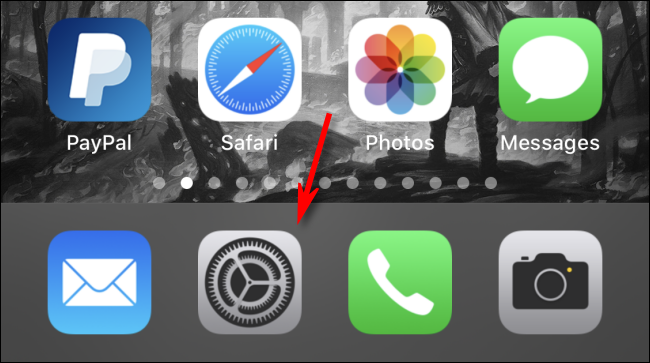
Веднъж в Настройки намерете опцията „Клетъчна“ и я докоснете.

В менюто Cellular намерете превключвателя „Cellular Data“ в горната част. Докоснете превключвателя, за да го включите или изключите. Когато клетъчните данни са активирани, превключвателят ще се плъзне надясно и ще изглежда зелен.
Можете също да контролирате роуминг данни от тук. Докоснете „Опции за клетъчни данни“, за да намерите тези настройки. Например, можете да деактивирате роуминг на клетъчни данни, когато пътуващи в чужбина за да се предпазите от допълнителни такси, в зависимост от вашия клетъчен план.

Ако сте изключили клетъчни данни, не забравяйте да ги включите отново (като повторите стъпките по-горе), когато излезете от Wi-Fi. В противен случай някои приложения, свързани с интернет, като Messages и Mail, може да не работят според очакванията.

